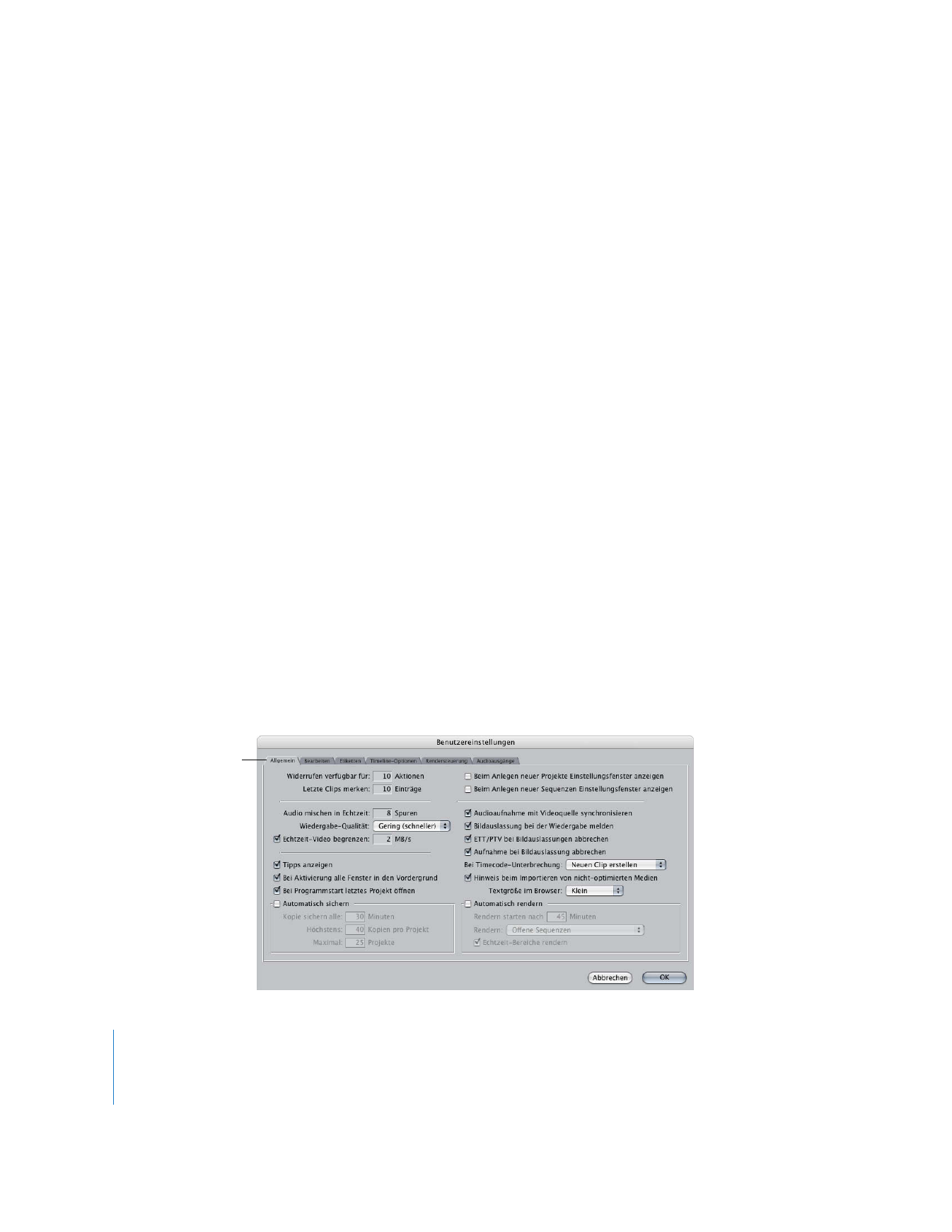
Bereich „Allgemein“
In diesem Bereich finden Sie die grundsätzlichen Einstellungen zum Programmstart,
zur Erstellung neuer Projekte und Sequenzen sowie zu automatisch auszuführenden
Aufgaben wie automatisches Sichern und automatisches Rendern.
Der Bereich „Allgemein“
ist standardmäßig
geöffnet.
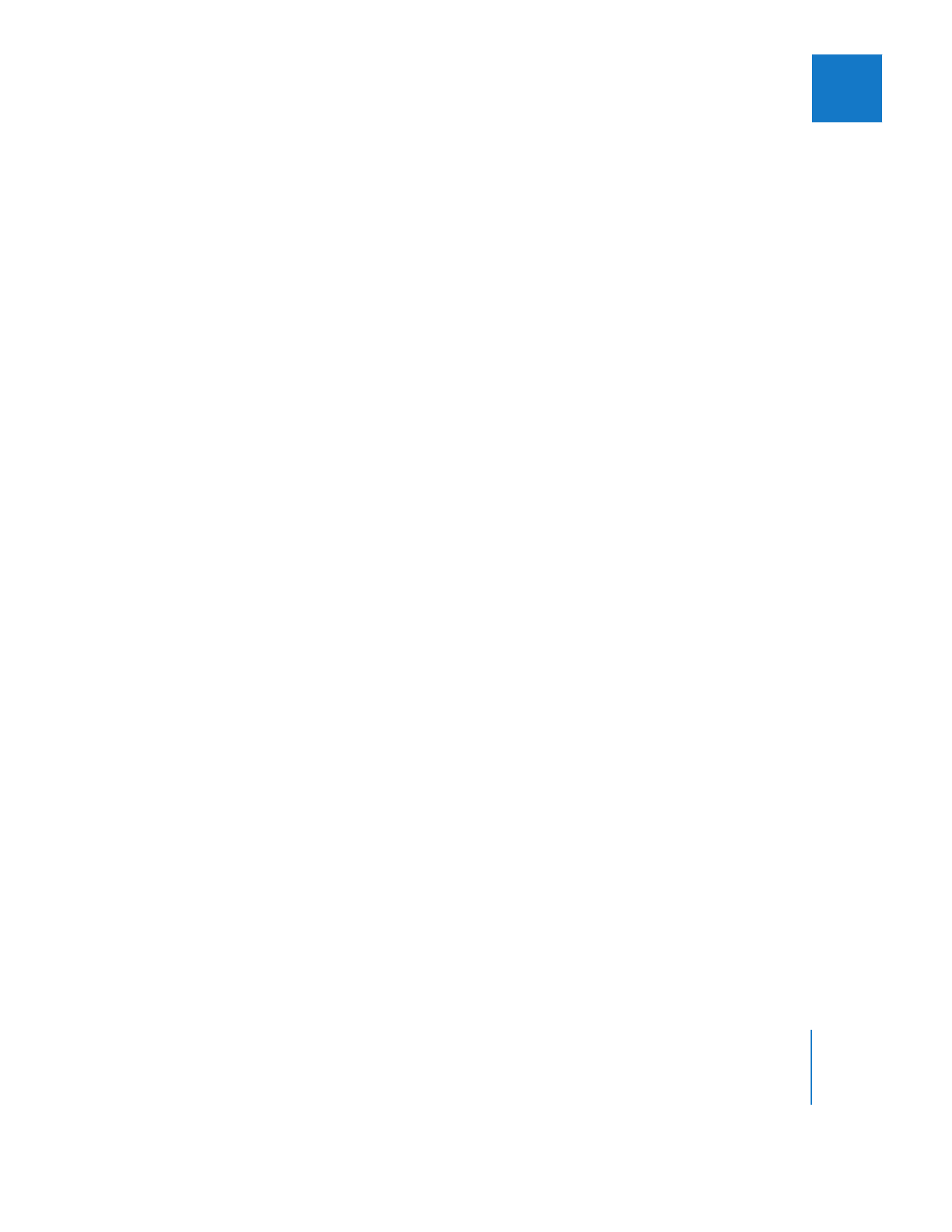
Kapitel 23
Auswählen von Einstellungen und Voreinstellungen
337
IV
 Widerrufen verfügbar für: Geben Sie einen Wert ein, um die Anzahl der Aktionen fest-
zulegen, die widerrufen werden können. Sie können maximal 99 Widerrufaktionen
angeben. Standardwert ist 10. Informationen zum Widerrufen einer Aktion finden Sie
in Band I, Kapitel 4 „Überblick über die Benutzeroberfläche von Final Cut Pro“.
 Letzte Clips merken: Über diesen Wert legen Sie fest, wie viele Clipnamen im Einblend-
menü „Letzte Clips merken“ im Fenster „Viewer“ angezeigt werden sollen. Dieses Ein-
blendmenü zeigt eine Liste der Clips an, die Sie im Fenster „Browser“ geöffnet haben,
und zwar in der Reihenfolge, in der sie geöffnet wurden (der zuletzt geöffnete Clip
steht in der Liste ganz oben). Standardwert sind 10 Clips, maximal können 20 Clips
angezeigt werden. Weitere Informationen zum Einblendmenü „Letzte Clips merken“
im Fenster „Viewer“ finden Sie in Band I, Kapitel 6 „Fenster „Viewer“ – Grundlagen“.
Echtzeitoptionen für Audio und Video
 Audio mischen in Echtzeit: Geben Sie einen Wert in dieses Feld ein, um die Anzahl
der Audiospuren festzulegen, die in Echtzeit gemischt werden können. Standard
sind 8 Spuren, maximal können 99 Spuren angegeben werden. Die maximale Anzahl
an Spuren, die gemischt werden können, ohne dass sie gerendert werden müssen,
hängt von der Verarbeitungskapazität Ihres Computers, der Anzahl und den Typen
der in Ihrer Sequenz verwendeten Filter, der Datenübertragungsrate Ihrer Festplatte
und dem für Final Cut Pro verfügbaren Arbeitsspeicher ab.
 Wiedergabe-Qualität: Über dieses Einblendmenü wird die Qualität der Abtastfre-
quenzkonvertierungen (für den Fall, dass die Audioclips eine andere Abtastfrequenz
als die entsprechende Sequenz verwenden) und der Übergänge zwischen gerender-
ten und nicht gerenderten Abschnitten im Fenster „Timeline“ festgelegt.
 Gering (schneller): Mit dieser Option erzielen Sie die bestmögliche Echtzeitleistung
in Bezug auf Audiomaterial, gleichzeitig aber auch die geringste Konvertierungs-
qualität für die Abtastfrequenz. Wenn sich die Abspielposition von den gerender-
ten zu den nicht gerenderten Audiosegmenten im Fenster „Timeline“ bewegt, ist
möglicherweise ein deutliches Klicken bzw. eine Änderung in der Lautstärke zu
hören. Für den Basisschnitt ist diese Option gewöhnlich die beste Wahl.
 Mittel oder Hoch: Wenn Sie mit dem präzisen Mischen Ihrer Audiospuren begin-
nen, empfiehlt es sich, die Qualität der Audioabmischung auf den Wert „Mittel“
oder „Hoch“ einzustellen. Die Verwendung qualitativ höherwertiger Abtastfre-
quenzkonvertierungen führt zwar zu einer besseren Tonqualität, macht aber auch
mehr Verarbeitungsleistung erforderlich, wodurch sich die Anzahl der Spuren, die
gleichzeitig in Echtzeit bearbeitet werden können, entsprechend reduziert. Außer-
dem sind die Übergänge zwischen gerenderten und nicht gerenderten Audioseg-
menten weniger deutlich zu hören.
Wichtig:
Beim Rendern, Abmischen von Audio, Schnitt auf Band, bei der Ausgabe auf
Video oder beim Exportieren von Audio- und OMF-Dateien verwendet Final Cut Pro
(unabhängig davon, was aus dem Einblendmenü „Wiedergabe-Qualität“ ausgewählt
wurde) grundsätzlich die höchste Qualitätsstufe.
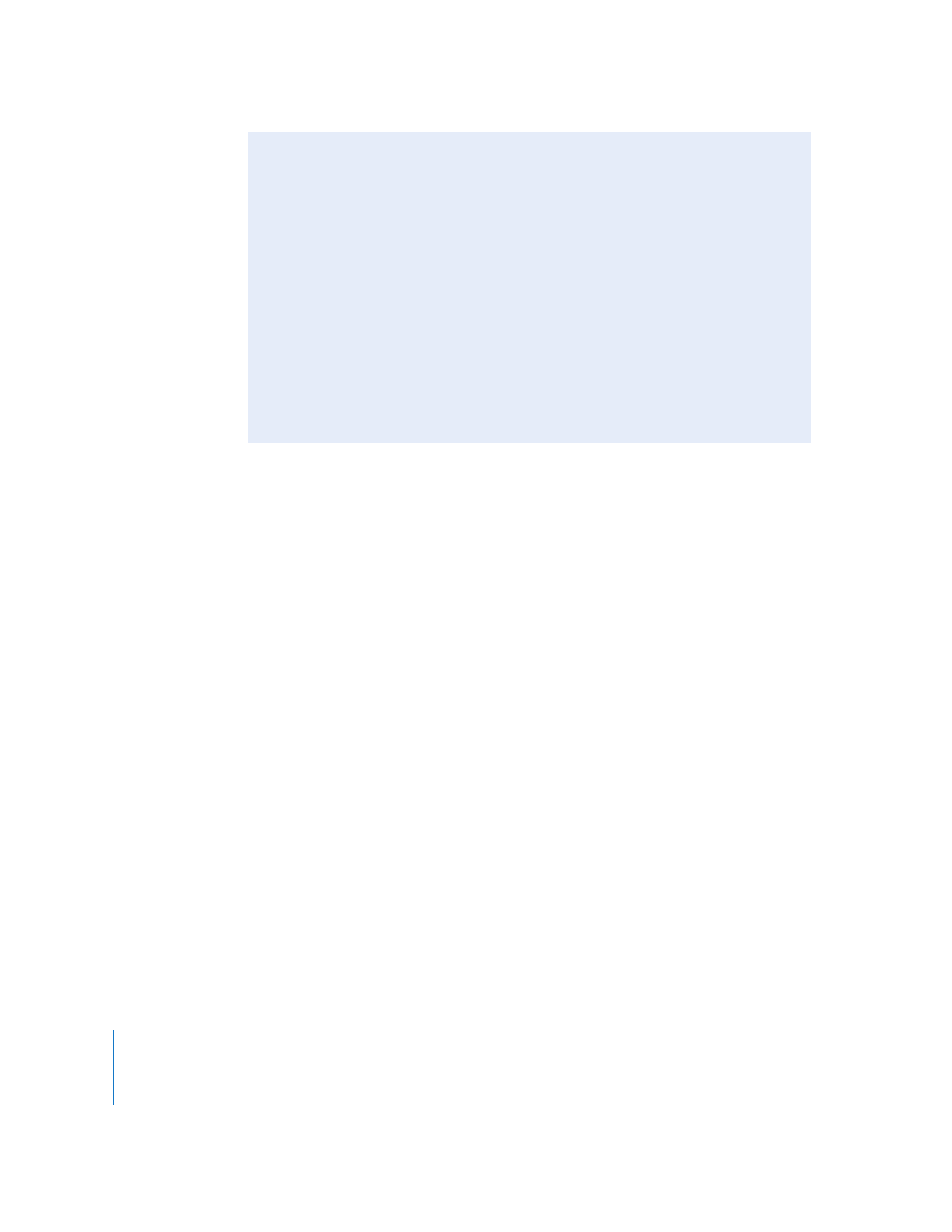
338
Teil IV
Einstellungen und Voreinstellungen
 Echtzeit-Video begrenzen auf n MB/Sek.: Über diese Zahl wird in Final Cut Pro festge-
legt, wie viele Videostreams in Echtzeit vom Arbeitsvolume abgespielt werden kön-
nen. Das ist dann besonders nützlich, wenn dieselben Medien beispielsweise über
ein SAN (Storage Area Network) von mehreren Videoschnittsystemen gemeinsam
verwendet werden oder wenn Sie mit einem Arbeitsvolume mit eingeschränkter
Datenrate (etwa einer Festplatte in einem tragbaren Computer) arbeiten.
Stellen Sie sich beispielsweise vor, Sie möchten eine Sequenz mit sechs simultanen
Videospuren mit DV-Medien abspielen und von Final Cut Pro wird die Warnung
ausgegeben, dass es während der Wiedergabe zu Bildauslassungen gekommen ist.
Wenn Sie daraufhin versuchen, eine Sequenz mit fünf simultanen Videospuren
abzuspielen, ohne dass es dabei zu Bildauslassungen kommt, können Sie daraus den
Schluss ziehen, dass Ihr Arbeitsvolume maximal fünf simultane DV-Videostreams
bearbeiten kann. Da DV eine Datenrate von 3,6 MB/Sek. aufweist, können Sie die
Option „Echtzeit-Video begrenzen“ auswählen und 18 MB/Sek. (5 x 3,6 MB/Sek.) in
das Eingabefeld eingeben. Wenn für eine Sequenz für die Wiedergabe eine kontinu-
ierliche Datenrate von mehr als 18 MB/Sek. erforderlich ist, wird von Final Cut Pro
über diesem Abschnitt der Sequenz ein roter Renderbalken angezeigt.
Hinweis:
Die Wiedergabe eines einzelnen Videostreams ist in Final Cut Pro grund-
sätzlich möglich. Das gilt auch dann, wenn der von Ihnen angegebene Grenzwert
für die Datenrate unter der Datenrate des einzelnen Videostreams liegt. Haben Sie
beispielsweise als Grenzwert für die Datenrate den Wert 1 MB/Sek. angegeben, ist
Final Cut Pro selbst dann in der Lage, einen einzelnen DV-Videostream abzuspielen,
wenn dessen Datenrate 3,6 MB/Sek. beträgt.